solidworks2014工程图背景该怎么调色?
脚本之家
solidworks可通过模型生成工程图,为设计者省了很多事情,但一开始的软件默认工程图背景为灰色,那么如何调整背景为白色呢?
主要步骤简介:
一是打开选项按钮,弹出调整面板
二是选择颜色,对工程图背景,纸张背景全部调成白色背景,以及视区背景为白色
三是点击确定进行应用
1、打开调整对话框。点击操作界面最上方的按钮旁边的小三角,展开后选择选项按钮,弹出调整对话框。

2、打开颜色调整。选择系统选项,再选择下拉菜单中的颜色命令,右侧出现如图所示界面,以便于对背景颜色调整。
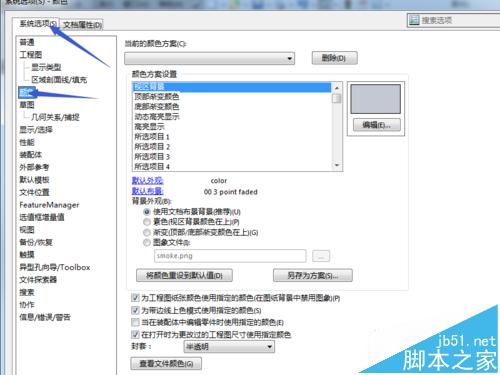
3、调整视图背景。如图所示,选择视图背景,点击编辑,在弹出的颜色对话框中选择白色,并点击确定命令。

4、调整工程图背景。如图所示,选择工程图背景,点击编辑,在弹出的颜色对话框中选择白色,并点击确定命令。

5、调整纸张颜色。如图所示,选择工程图,纸张颜色,点击右侧编辑,在弹出的颜色对话框中选择白色,并点击确定命令。

6、确定应用。在完成以上所有调整后,点击对话框底端的确定命令,将以上所有操作应用于工程图。
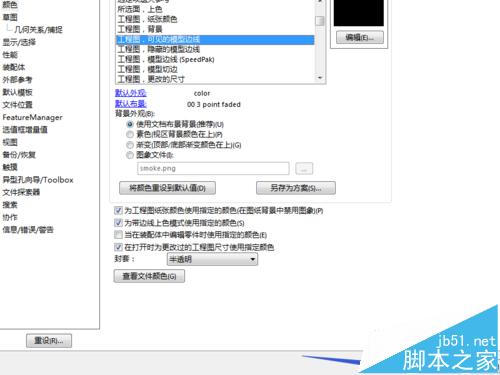
注意事项:
1、如果颜色背景没有变化,可将其他背景都调为白色。
2、如果一次未成功,可以再重新操作一次。
相关推荐:
